

By Gina Barrow, Dernière mise à jour: September 28, 2022
Les messages texte peuvent maintenant sembler sous-estimés, mais ils jouent un rôle important pour entrer en contact avec des personnes importantes. Et avec le temps, nous en avons accumulé des tonnes sur nos appareils et comme nous avons tendance à les négliger, ils ne font que s'entasser.
Maintenant que vous devez restaurer certains messages, le défilement peut prendre votre temps et parfois être ennuyeux. Si vous recherchez la meilleure option sur comment trouver anciens messages sur iPhone, nous avons rassemblé 3 moyens efficaces parmi lesquels vous pouvez choisir.
Découvrez quelle méthode est excellente pour vous. Vous pouvez également apprendre comment récupérer vos fichiers supprimés sur iPhone!
Partie #1 : Comment trouver d'anciens messages sur iPhone avec et sans sauvegardePartie 2 : Comment trouver d'anciens messages sur l'iPhone avec le défilement cachéPartie 3 : Utilisez la recherche Spotlight pour trouver d'anciens messagesPartie #4 : Résumé
Il faut du temps pour faire défiler et rechercher les anciens messages dont vous avez besoin. Pire encore, les messages ont peut-être déjà été supprimés. Mais une chose est certaine ici, vous pouvez toujours récupérer ces messages avec et sans sauvegarde.
Avec l'aide d'un logiciel de récupération étendu comme Récupération de données FoneDog iOS, vous pouvez retrouver rapidement les messages anciens et supprimés. FoneDog iOS Data Recovery a la capacité de restaurer des données à l'aide de trois options efficaces.
iOS Récupération de données
Récupérez des photos, des vidéos, des contacts, des messages, des journaux d'appels, des données WhatsApp, etc.
Récupérez des données depuis iPhone, iTunes et iCloud.
Compatible avec les derniers iPhone et iOS.
Essai Gratuit
Essai Gratuit

To use FoneDog iOS Data Recovery in finding your old and deleted messages, follow these steps to learn how to find old messages on iPhone. With this method in hand, you can even récupérer vos photos de l'iPhone mort!
La première chose que vous devez faire est de télécharger et d'installer FoneDog iOS Data Recovery sur votre ordinateur. Suivez les instructions à l'écran pour installer le logiciel avec succès.
Lancez le programme puis connectez votre iPhone à l'aide d'un câble USB. Assurez-vous d'autoriser l'option Faire confiance à cet ordinateur lorsque vous y êtes invité.
Choisissez parmi les 3 options de récupération disponibles. Si vous n'avez pas de sauvegarde, vous pouvez utiliser le Récupérer à partir de l'option Appareil et laissez le logiciel analyser votre iPhone pour tous les messages anciens et supprimés.
Pour la récupération à partir d'iTunes, cela utilisera la sauvegarde iTunes sur votre ordinateur. Sélectionnez la sauvegarde qui, selon vous, contient tous les anciens messages sur votre iPhone. Autorisez FoneDog iOS Data Recovery à analyser la sauvegarde.
Si vous sélectionnez Récupération à partir d'iCloud, il vous sera demandé de vous connecter à votre compte iCloud et de choisir le fichier de sauvegarde dans lequel vous avez enregistré les anciens messages et de laisser le logiciel analyser.
FoneDog iOS Data Recovery passera par votre appareil si vous avez sélectionné la première option de récupération. Si vous avez utilisé les options de sauvegarde, le logiciel analysera le contenu de la sauvegarde.
L'analyse peut prendre un certain temps en fonction de la quantité de données stockées sur votre appareil ou dans votre sauvegarde. Une fois l'analyse terminée, vous pouvez maintenant prévisualiser les anciens messages sur votre iPhone.
Cochez les cases à côté de chaque message que vous souhaitez restaurer. Cliquez sur Récupérer et il vous demandera de les enregistrer dans un dossier sur votre ordinateur. Créez un nouveau dossier sur votre ordinateur et attendez que les messages soient entièrement restaurés.
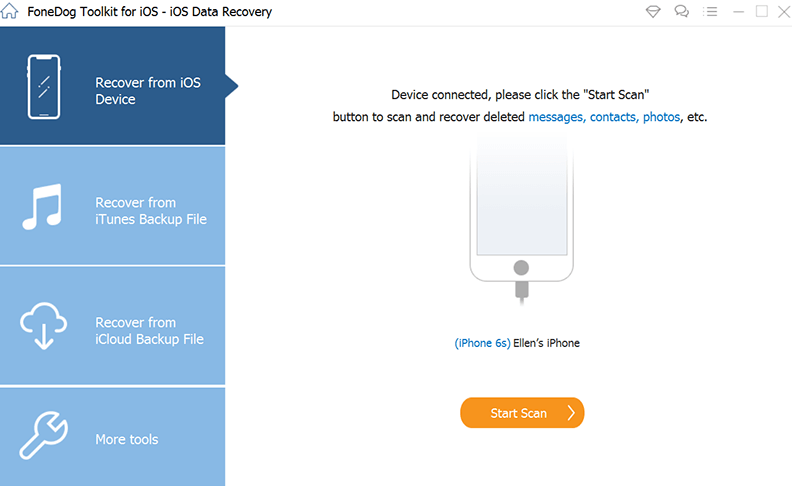
Habituellement, nous faisons défiler notre iPhone quand nous avons besoin de trouver quelque chose. Cependant, si vous avez beaucoup de messages, cela peut prendre beaucoup de temps de défilement, et parfois, le défilement saute et vous vous perdez dans la recherche du contenu dont vous avez besoin.
Heureusement, il existe un défilement caché que vous pouvez utiliser pour retrouver les messages précédents afin de gagner du temps. Cette fonctionnalité apparaît lorsque vous localisez des données sur votre appareil. Voici comment retrouver d'anciens messages sur iPhone :
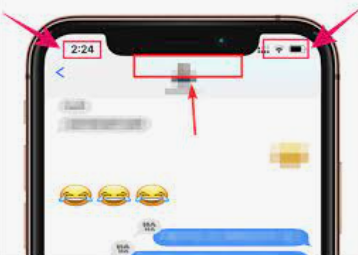
Vous pouvez gagner du temps en faisant défiler vos anciens messages, mais vous avez besoin de beaucoup de tapotements pour le faire. C'est bien mieux et plus confortable que le défilement.
Une autre méthode pour trouver d'anciens messages sur iPhone consiste à utiliser la recherche Spotlight. La recherche Spotlight analyse l'intégralité de l'appareil iOS, y compris vos messages, contacts, e-mails, musique, etc. Il effectue également des recherches sur le Web et App Store pour vous apporter des résultats pertinents.
Il vous aide à trouver rapidement des éléments à l'intérieur de votre appareil iOS sans avoir à parcourir les fichiers et les dossiers. Tout ce dont vous avez besoin est d'ouvrir cette application et de suivre ces étapes :
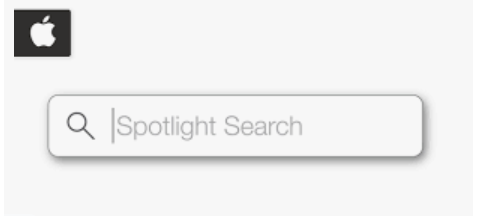
Les gens LIRE AUSSIComment récupérer des photos à partir de Photo Vault pour iPhoneComment récupérer des photos à partir d'un iPhone désactivé sans sauvegarde
Vous venez d'apprendre comment trouver d'anciens messages sur iPhone en utilisant les 3 méthodes efficaces que nous avons répertoriées. Chacun d'eux a son propre ensemble d'avantages et d'inconvénients. Cependant, la meilleure option que nous recommandons consiste à utiliser FoneDog iOS Data Recovery. Ce logiciel récupère non seulement vos anciens messages, mais il peut en fait récupérer des fichiers perdus et supprimés.
Il dispose de 3 méthodes de récupération principales dont vous pouvez tirer parti et cela fonctionne pour ceux avec ou sans sauvegarde. La fonctionnalité la plus remarquable de FoneDog iOS Data Recovery est sa capacité à récupérer de manière sélective directement à partir de votre appareil sans sauvegarde et à restaurer des données spécifiques à partir de sauvegardes iTunes ou iCloud.
Laisser un commentaire
Commentaire
iOS Data Recovery
3 méthodes pour récupérer vos données supprimées de l'iPhone ou de l'iPad.
Essai Gratuit Essai GratuitArticles Populaires
/
INTÉRESSANTTERNE
/
SIMPLEDIFFICILE
Je vous remercie! Voici vos choix:
Excellent
Évaluation: 4.7 / 5 (basé sur 72 notes)